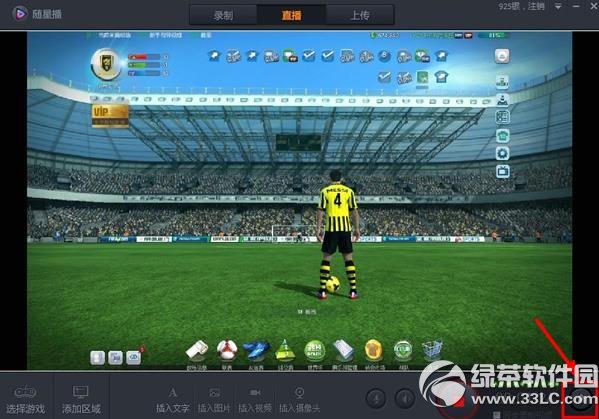萬盛學電腦網 >> 圖文處理 >> Photoshop教程 >> ps調色教程 >> photoshop調出Lomo風格風景圖
photoshop調出Lomo風格風景圖
原圖:

效果圖:

看完原圖來效果圖之後,我們進入正題。具體操作步驟如下:
步驟一、先打開原圖素材,打開之在原圖中點擊“圖層樣式-亮度/對比”選項對其新增“亮度/對比”的特效。
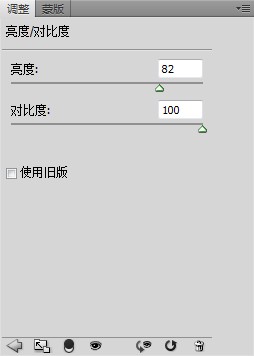
步驟二、這樣、調整“亮度/對比”的數值..調整數值可依個人喜好)。這裡就給大家設置亮度調到82對比100進行參考。如圖所示:
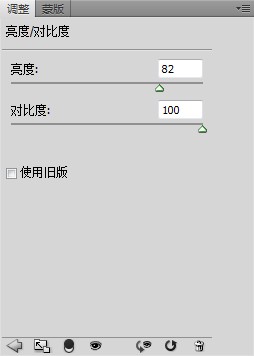
步驟三、點擊右下角菜單欄的創建新組按鈕,創建一個新組,如圖所示:
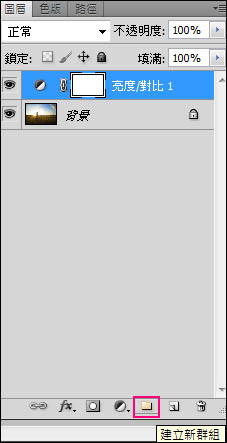
步驟四、在“群組圖層”上新增“純色”特效圖層並選取“正紅色(#ff0000)”,此時畫面會全紅。
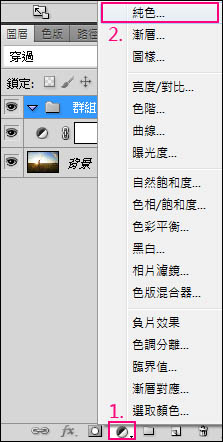
步驟五、在“純色圖層”上新增“色相/飽和度1”特效圖層。
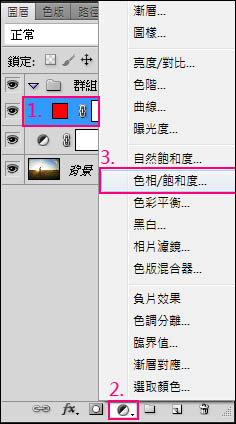
步驟六、選擇“群組1”之後,將“混合模式”選擇“排除”。

步驟七、再到“色相/飽和度”去控制參數即可完成,色相-121、明亮-63 。
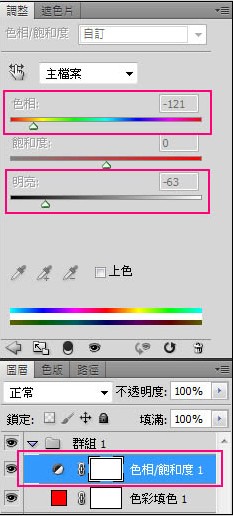
步驟八、選擇“背景”圖層,在上方濾鏡的地方選鏡頭校正或按熱鍵“Ctrl+Shift+R”。
步驟九、先選擇自訂,再去調整暈映的總量-92、中點+71,再按確定 。(暈映可以依個人喜好去調整)。
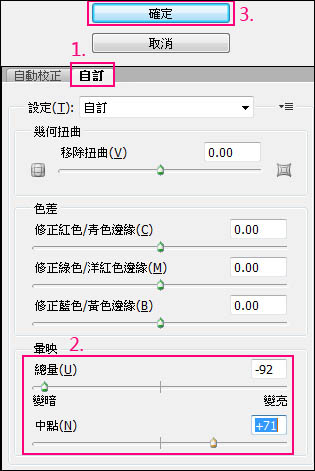
步驟十、增加飽和度可讓色彩更艷麗,選擇“亮度/對比”圖層,再新增“自然飽和度圖層”。
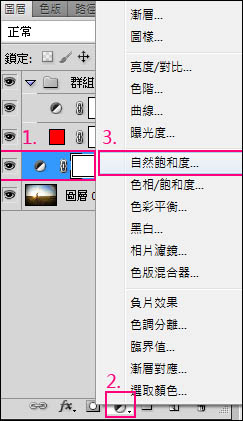
步驟十一、調整自然飽和度到100,飽和度+10,即可完成。
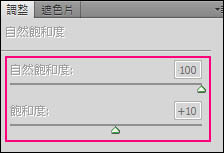
步驟十二、最終效果圖如下:

ps調色教程排行
軟件知識推薦
相關文章
copyright © 萬盛學電腦網 all rights reserved